Máy tính xách tay là thiết bị tuyệt vời; về cơ bản họ đã thay đổi cách chúng ta sử dụng Windows. Nhưng nếu bạn đang tìm kiếm một sự sắp xếp nơi bạn muốn sử dụng máy tính xách tay di động của mình như một máy tính để bàn kết nối với màn hình, bạn sẽ phải đối mặt với một số vấn đề. Gần đây, trong khi cố gắng đạt được điều này cho một người bạn, chúng tôi đã không thể đánh thức máy tính xách tay khỏi chế độ ngủ khi nắp đang đóng. Nếu bạn đang gặp phải vấn đề tương tự và đang tìm giải pháp, hãy xem bài đăng dưới đây.
Nội dung
Đánh thức máy tính xách tay Windows từ chế độ ngủ khi đóng nắp
Thiết lập mà chúng tôi đang cố gắng đạt được là một máy tính xách tay Windows 10 được kết nối với màn hình qua HDMI. Và chúng tôi đã kết nối bàn phím và chuột không dây và máy tính xách tay được đặt gọn gàng trong một giá đỡ thẳng đứng (với nắp đóng). Vì vậy, khi máy tính sẽ chuyển sang chế độ ngủ sau vài phút, thực tế là không thể đánh thức nó bằng bàn phím/chuột ngoài mà không cần mở nắp.
Có một số giải pháp mà chúng tôi đã thử và cuối cùng đã đề cập trong bài đăng này. Vì vậy, hãy đảm bảo rằng bạn làm theo tất cả những điều này để đạt được mục tiêu của mình. Trước khi tiếp tục, chúng tôi giả định rằng bạn muốn đánh thức máy tính xách tay của mình bằng thiết bị USB bên ngoài như bàn phím có dây/không dây, chuột, v.v. o có hai tùy chọn:
- Sử dụng Trình quản lý Thiết bị
- Qua cài đặt BIOS.
1]Sử dụng Trình quản lý Thiết bị
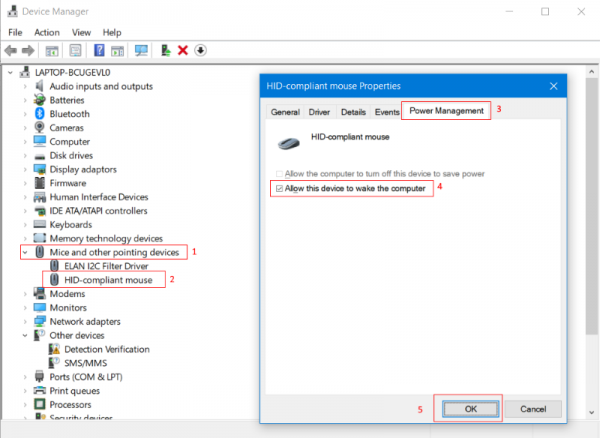
Cài đặt cơ bản nhất mà bạn cần định cấu hình là cho phép thiết bị đánh thức máy tính của bạn.
Để làm như vậy, hãy mở Quản lý thiết bị và dưới Chuột và thiết bị trỏ khác xác định vị trí chuột có dây/không dây bên ngoài của bạn.
Đi đến Quản lý năng lượng tab và đánh dấu vào hộp kiểm cho biết Cho phép thiết bị này đánh thức máy tính.
Đảm bảo rằng bạn lặp lại các bước tương tự cho bàn phím hoặc bất kỳ thiết bị USB nào khác mà bạn muốn đạt được thiết lập này. Để kiểm tra các cài đặt này, hãy đặt máy tính xách tay của bạn ở chế độ ngủ và cố gắng đánh thức nó từ chuột hoặc bất kỳ thiết bị mong muốn nào khác. Nếu nó không hiệu quả với bạn, bạn có thể muốn làm theo quy trình tiếp theo được đề cập bên dưới.
2]Sử dụng Cài đặt BIOS
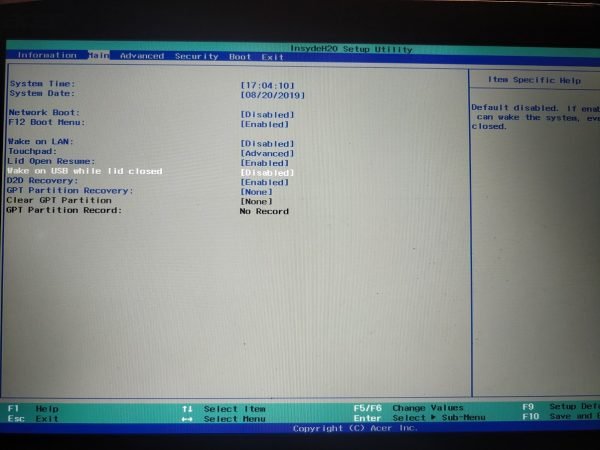
Nếu các bước trên không hiệu quả với bạn, bạn không cần phải hoàn nguyên chúng. Thay vào đó bạn có thể làm theo các bước được đề cập trong phần này. Có khả năng là tính năng này đã bị tắt trong cài đặt BIOS của máy tính xách tay của bạn. Vì vậy, bạn cần phải vào BIOS và bật cài đặt này để các bước trên hoạt động.
Trên máy tính xách tay Acer, chúng tôi đã vào được BIOS bằng cách nhấn F2 khi máy tính đang khởi động. Bên trong BIOS, bật cài đặt được gọi là Đánh thức trên USB trong khi đóng nắp đạt được mục đích của chúng tôi. Mặc dù các bước mà chúng tôi đã đề cập ở đây là dành cho máy tính xách tay Acer, một cài đặt/quy trình tương tự có sẵn cho tất cả các máy tính xách tay hiện đại. Nếu bạn sở hữu một máy tính xách tay khá cũ và không thể tìm thấy cài đặt này bên trong BIOS, thì có thể máy tính xách tay của bạn không hỗ trợ nó.
Vì vậy, đây là tất cả về một thiết lập giống như máy tính để bàn trên một máy tính xách tay. Nếu bạn gặp phải vấn đề tương tự và bài đăng này đã giúp bạn khắc phục, hãy cho chúng tôi biết trong phần nhận xét.
Hãy đọc ngay bây giờ: Làm thế nào để chạy Máy tính xách tay đóng nắp trong Windows 10?
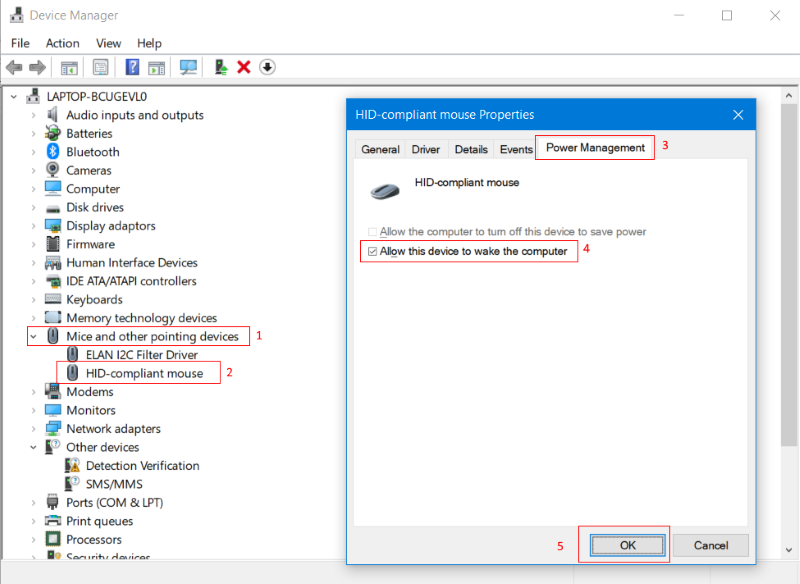
- Thẻ: Máy tính xách tay, Quyền lực
Cảm ơn các bạn đã theo dõi TOP Thủ Thuật trên đây là những chia sẻ của chúng tôi về Làm thế nào để đánh thức máy tính xách tay Windows khỏi chế độ ngủ khi đóng nắp?. Hy vọng bài viết tại chuyên mục Thủ Thuật Phần Mềm sẽ giúp ích được cho bạn. Trân trọng !!!



![Download AutoCAD 2009 Full Xforce Keygen [64 bit + 32 bit] Download AutoCAD 2009 Full Xforce Keygen [64 bit + 32 bit]](https://topthuthuat.com.vn/wp-content/uploads/2022/08/autocad-2009-350x250.jpg)


![AutoCAD 2012 [32bit + 64bit] Full Crack X-force Keygen 2012 AutoCAD 2012 [32bit + 64bit] Full Crack X-force Keygen 2012](https://topthuthuat.com.vn/wp-content/uploads/2022/08/Autodesk-2012-350x250.jpg)
![Tải AutoCAD 2015 Full Bản Quyền Xforce Keygen [32bit/64bit] Tải AutoCAD 2015 Full Bản Quyền Xforce Keygen [32bit/64bit]](https://topthuthuat.com.vn/wp-content/uploads/2022/08/Auto-CAD-2015-350x250.jpg)










